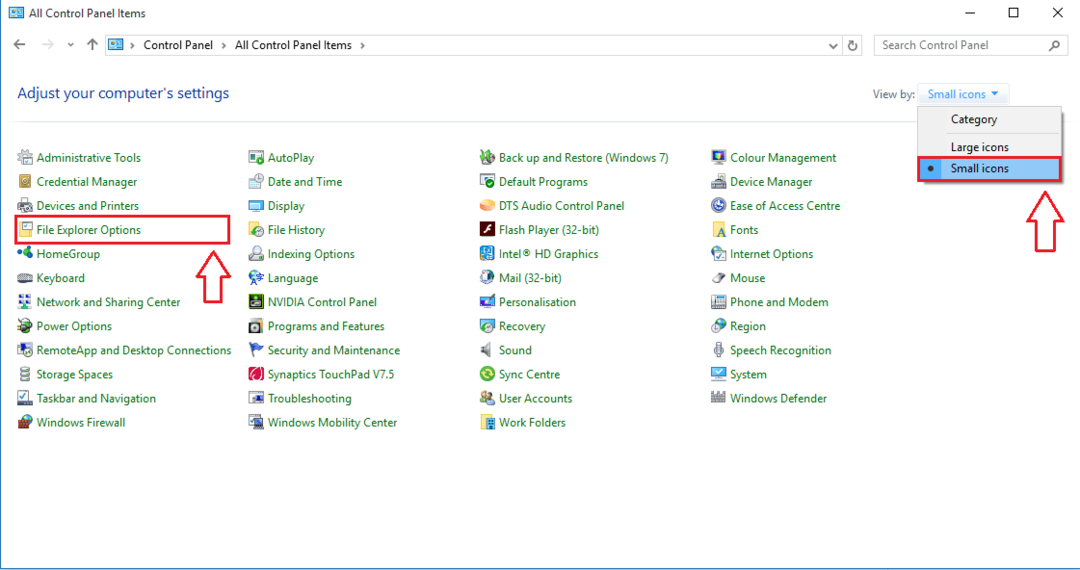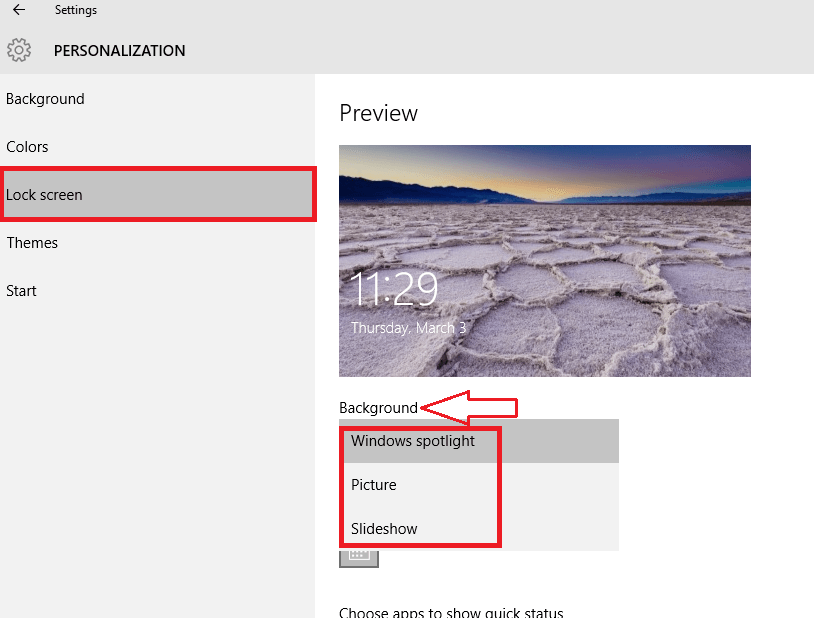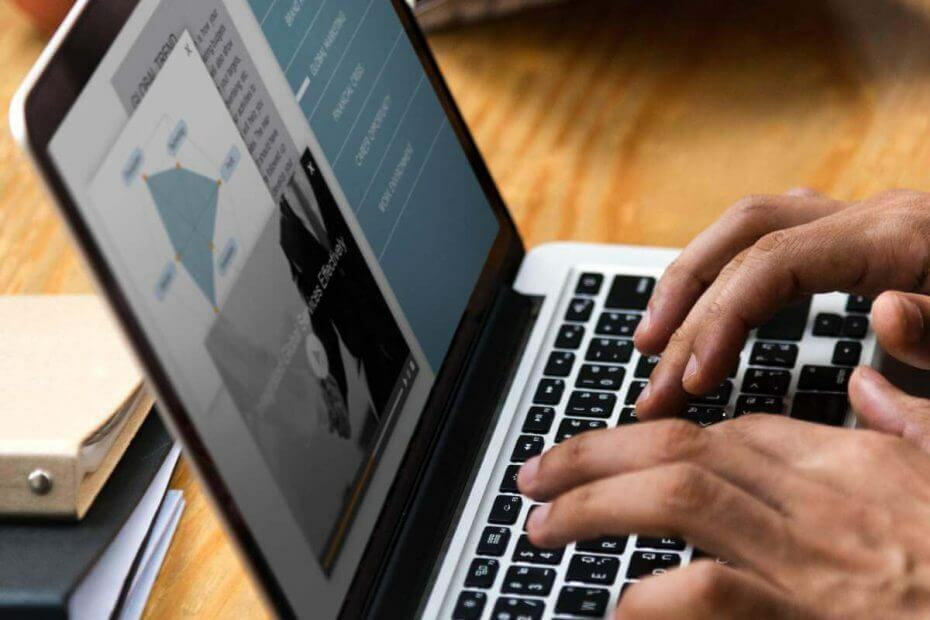
سيحافظ هذا البرنامج على تشغيل برامج التشغيل الخاصة بك ، وبالتالي يحميك من أخطاء الكمبيوتر الشائعة وفشل الأجهزة. تحقق من جميع برامج التشغيل الخاصة بك الآن في 3 خطوات سهلة:
- تنزيل DriverFix (ملف تنزيل تم التحقق منه).
- انقر ابدأ المسح للعثور على جميع السائقين الإشكاليين.
- انقر تحديث برامج التشغيل للحصول على إصدارات جديدة وتجنب أعطال النظام.
- تم تنزيل DriverFix بواسطة 0 القراء هذا الشهر.
يعد Windows 10 نظام تشغيل رائعًا ، ولكنه يأتي أيضًا بالعديد من الميزات المخفية التي قد لا تعرفها. يتم سرد جميع هذه الميزات في قسم تشغيل ميزات Windows أو إيقاف تشغيلها ، وفي مقالة اليوم ، سنعرض لك كيف يمكنك تمكينها أو تعطيلها.
كيف يمكنني تشغيل أو إيقاف تشغيل ميزات Windows الاختيارية؟
الوصول إلى هذه الميزة من لوحة التحكم
- فتح لوحة التحكم وتذهب إلى البرامج.
- حدد الآن تشغل أو إيقاف ميزات ويندوز.
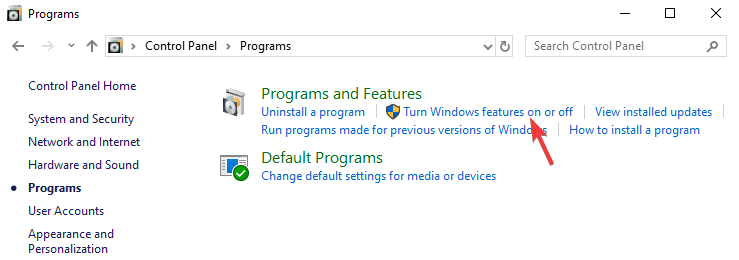
- ستظهر قائمة الميزات الآن. ما عليك سوى التحقق من الميزة التي تريد تثبيتها أو إلغاء تحديد الميزة التي تريد إزالتها والنقر فوقها نعم.
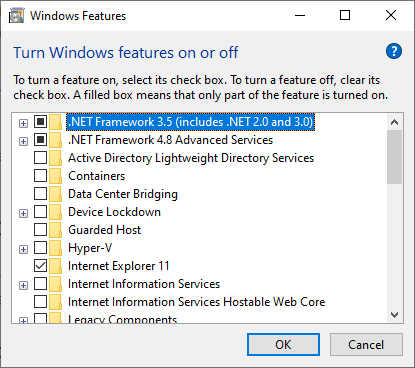
- سيُطلب منك إعادة تشغيل جهاز الكمبيوتر الخاص بك من أجل تطبيق التغييرات.
إذا كنت ترغب في الوصول إلى هذه الميزة بسرعة ، يمكنك استخدام الطريقة التالية:
- صحافة Windows مفتاح + R. لفتح نافذة التشغيل.
- أدخل الآن ميزات اختيارية و اضغط يدخل أو انقر نعم.
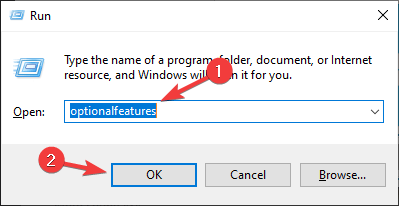
هل تريد فتح ميزات Windows 10 السرية؟ إليك كيفية القيام بذلك كالمحترفين!
ما هي الميزات المتوفرة للتثبيت؟

هناك ما يزيد عن 30 ميزة اختيارية متوفرة ليتم تثبيتها ، لكننا سنركز على العديد من الميزات الأكثر أهمية.
- NET Framework 3.5 (يتضمن .NET 2.0 و 3.0) و NET Framework 4.6 الخدمات المتقدمة – هاتان الميزتان مطلوبتان لتشغيل التطبيقات التي تم إنشاؤها باستخدام .NET Framework 3.5 أو 4.6.
- هايبر- V – تقنية المحاكاة الافتراضية من Microsoft التي تتيح لك تشغيل الأجهزة الافتراضية على جهاز الكمبيوتر الخاص بك دون الحاجة إلى برامج من جهات خارجية.
- إنترنت إكسبلورر 11 – إذا كنت لا تزال بحاجة إلى استخدام Internet Explorer على جهاز الكمبيوتر الخاص بك ، فيجب أن تعلم أنه لا يزال متاحًا على Windows 10.
- ميزات الوسائط - يتضمن ذلك Windows Media Player ومكونات الوسائط المتعددة الأخرى.
- طباعة Microsoft إلى PDF - ميزة تتيح لك "طباعة" مستنداتك مباشرة إلى ملفات PDF بدلاً من طابعة فعلية.
- ويندوز بوويرشيل 2.0 - واجهة سطر الأوامر تشبه موجه الأوامر ، ولكنها أكثر تقدمًا.
- نظام Windows الفرعي لنظام Linux (تجريبي) – تمنحك هذه الميزة الوصول إلى سطر أوامر Ubuntu وتتيح لك استخدام نفس الأوامر التي تستخدمها على نظام Linux.
هذه بعض من أبرز الميزات التي يمكنك تمكينها / تعطيلها ، ولكن هناك الكثير من الميزات المتاحة.
ها أنت ذا ، دليل سريع وسهل حول كيفية استخدام تشغيل ميزات Windows أو إيقاف تشغيلها على جهاز الكمبيوتر الخاص بك.
كما ترى ، فإن معظم الميزات المتوفرة هنا مخصصة للمستخدمين المتقدمين ، ولن تضطر على الأرجح إلى تمكينها أو تعطيلها بنفسك في أي وقت قريبًا.
نأمل أن تكون قد وجدت هذه المقالة مفيدة وأن يكون لديك الآن فهم أفضل لميزات Windows الاختيارية.
- كيفية تسجيل الدخول إلى Windows 10 بدون كلمة مرور
- كيفية استخدام محفوظات حافظة Windows 10 الجديدة والمزامنة
- كيفية تحديث برامج التشغيل في نظام التشغيل Windows 10: استخدم هذه الطرق الأربعة